在线配色器
搭出好色彩

最终效果图1。运行我们的好帮手ADOBEPhotoShopCS,新建一个白色背景适当大小的图片。这些都不是死的,灵活运用。比如软件的版本,6.0其实就足够了,我们真

本教程的最终效果非常真实,不管从各个专业角度如质感、透视、细节、整体渲染等都是无可挑剔的。效果比3D做的还要好。可见PS在高手的手里是超级利器。最终效果

看到效果图有点不敢相信这是用PS画出来的。非常佩服作者的美术功力。新手可能绘制的时候有点难度,因为要刻画的细节非常多。需要一定的时间和耐性。最终效果
五、眉毛的鼠绘方法2。
1、同上的方法画出眉毛。
2、用加深工具,选择PS自带的一种散乱像素画笔,沿着眉毛的生长走向描绘。
3、靠近印堂这边,即右边,处理下细节即可。
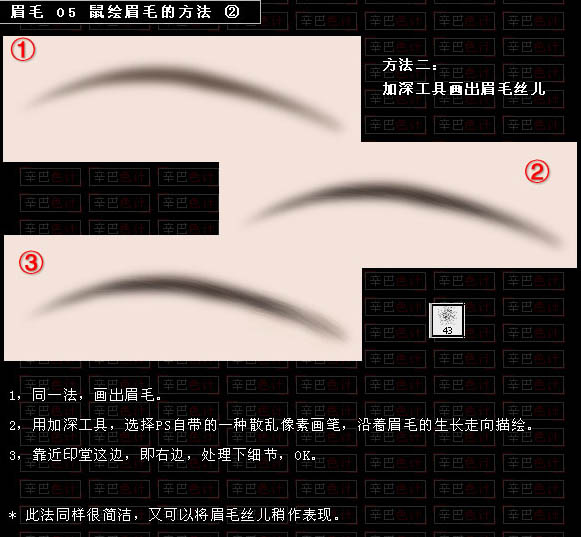
五、眉毛的鼠绘方法3。
1、用套索工具勾出大致眉形。
2、羽化后填充颜色。
3、添加杂色(滤镜 > 杂色 > 添加杂色)。
4、选择涂抹工具,选择方法二中的散乱画笔,沿着眉毛的生长走向进行涂抹,要点在于内向外涂,这样可以在边缘形成毛根。
5、用橡皮擦工具进行修整。
6、用色彩平衡调节一下想要的眉毛颜色。
7、同方法二,用加深工具选择散乱画笔,加深一下眉毛中间部分。
8、再次用橡皮擦工具进行调整。
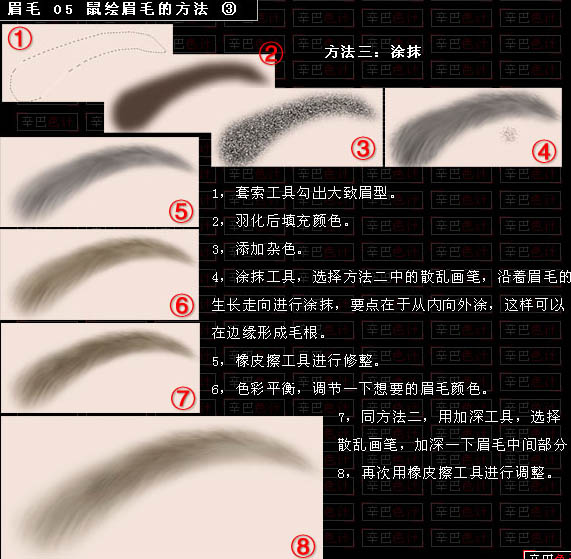
Copyright © 2016-2022 WWW.PSDEE.COM All Rights Reserved 版权归PSDEE教程网所有
本站所发布内容部分来自互联网,如有侵犯到您的权益烦请通知我们,我们会在3个工作日内删除相关内容
联系QQ:309062795 闽ICP备10004512号-4